Cum reinstalez Webroot pe computerul meu?
Cum reinstalez Webroot pe computerul meu?
Pentru a reinstala Webroot pe computerul dvs., urmați acești pași:
1. Dezinstalați agentul Webroot de pe dispozitivul dvs. folosind o fereastră de comandă.
2. Ștergeți directoarele WRDATA și WRCORE (dacă este prezent) din directorul ascuns Programdata.
3. Reporniți dispozitivul.
4. Instalați agentul Webroot folosind metoda de implementare preferată.
Cum pot reveni la webroot pe computerul meu?
Pentru a reveni la Webroot pe computer, urmați acești pași:
1. Faceți dublu clic pe pictograma rapidă webroot pe desktop.
2. Faceți clic dreapta pe pictograma Webroot din meniul System Tray și faceți clic pe Status Vizualizare.
3. Dacă nu puteți localiza pictograma sistemului de sistem, deschideți meniul Windows Start, faceți clic pe toate programele (sau programele), Webroot Secuureanywhere, atunci Webroot Secuureanywhere din nou.
Cum reinstalez Webroot?
Dacă trebuie să reinstalați Webroot, urmați acești pași:
1. Dezinstalați Webroot de pe computer.
2. Reporniți computerul.
3. Descărcați instalatorul Webroot din linkul furnizat.
4. Rulați instalatorul și urmați prompturile pentru a finaliza instalarea.
Cum dezinstalez și reinstalez Webroot pe Windows 10?
Pentru a dezinstala și a reinstala Webroot pe Windows 10, urmați acești pași:
1. Faceți clic pe AppWiz.cpl.
2. Selectați elementul de linie Webroot SecureAnywhere și faceți clic pe Dezinstalare.
3. NOTĂ: Dacă inițial apare inițial, faceți clic pe Webroot SecureAnywhere, faceți clic pe butonul Reîmprospătare.
Webroot Devinstall necesită o repornire?
Procesul de dezinstalare rulează rapid. Dacă sunt detectate drivere de firewall Webroot, va apărea un dialog care va afirma „Înlăturarea firewall -ului webroot desktop finalizată. Trebuie să reporniți sistemul. Faceți clic pe Da pentru a reporni acum, sau nu dacă intenționați să reporniți mai târziu.„Este recomandat să reporniți computerul imediat.
Cum dezinstalez și reinstalez antivirus?
Pentru a dezinstala și reinstala un program antivirus, urmați acești pași:
1. Deschideți programele Adăugare sau Eliminați.
2. În lista de programe instalate, căutați programul Antivirus și selectați -l.
3. Pentru a iniția procesul de dezinstalare, faceți clic pe butonul Schimbare/Eliminare sau Dezinstalare situat în dreapta numelui programului.
Unde este Webroot -ul meu?
Pentru a vă localiza informațiile de cod de cheie și abonament Webroot, urmați acești pași:
1. Deschideți Webroot Secureanywhere făcând clic pe pictograma Webroot din bara de meniu.
2. Selectați Deschideți Webroot SecureAnywhere din meniul derulant.
3. În fereastra principală, faceți clic pe contul meu. O fereastră se va deschide afișarea informațiilor dvs. de cod de cheie și abonament.
Cum reinstalez Webroot pe Windows 10?
Pentru a reinstala Webroot pe Windows 10, urmați acești pași:
1. Asigurați -vă că este disponibilă o conexiune la internet.
2. Accesați instalatorul SecureAnywhere.
3. Faceți clic pe descărcare.
4. Introduceți codul de cheie și faceți clic pe Acord și instalați.
5. Pentru a vizualiza opțiunile de instalare, faceți clic pe opțiuni de instalare.
6. Faceți clic pe Da.
7. Introduceți adresa de e -mail și faceți clic pe Continuare.
8. Faceți clic pe începeți să utilizați SecureAnywhere.
Cum știu dacă este pornit Webroot?
Puteți verifica starea Webroot pe dispozitivul dvs. folosind aplicația sau site -ul SecureAnywhere:
– Din aplicația dispozitivului: pictograma webroot este afișată pe panoul de acasă al dispozitivului. Indicatorul de pe pictograma Webroot devine galben sau roșu atunci când secureanywhere mobile trebuie să vă avertizeze cu privire la starea sistemului.
Este necesar să dezinstalați software -ul antivirus instalat anterior înainte de a instala altul?
Dacă aveți deja un program antivirus instalat pe computer și doriți să instalați un antivirus diferit, este necesar să dezinstalați mai întâi programul antivirus curent. Acest lucru asigură o instalare curată și previne conflictele dintre programele antivirus.
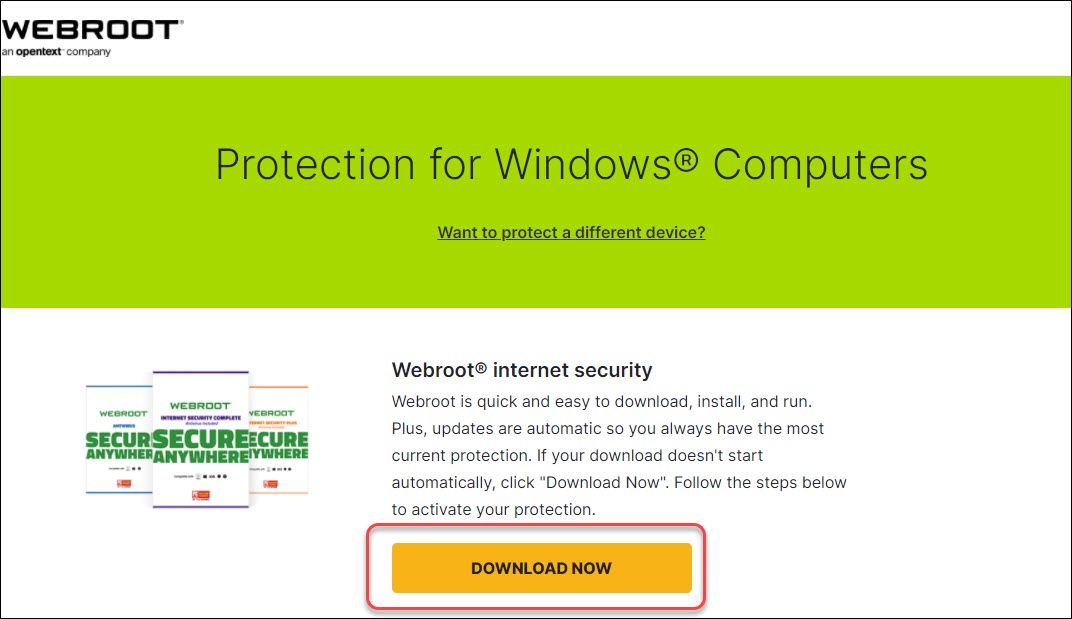
[wPremark preset_name = “chat_message_1_my” picon_show = “0” fundal_color = “#e0f3ff” padding_right = “30” padding_left = “30” 30 “border_radius =” 30 “] Cum dezinstalez și reinstalez Webroot
Pentru a dezinstala și reinstala agentul Webroot pe un dispozitiv Windows: dintr -o fereastră de comandă, dezinstalați agentul de pe dispozitiv.Ștergeți directoarele WRDATA și WRCORE (dacă sunt prezente) din directorul ascuns Programdata: reporniți dispozitivul.Instalați agentul Webroot folosind metoda de implementare preferată.
[/wpremark]
[wPremark preset_name = “chat_message_1_my” picon_show = “0” fundal_color = “#e0f3ff” padding_right = “30” padding_left = “30” 30 “border_radius =” 30 “] Cum pot reveni la webroot pe computerul meu
Faceți dublu clic pe pictograma de comenzi rapide Webroot de pe desktop: faceți clic dreapta pe pictograma Webroot din meniul System Tav. Dacă nu puteți localiza pictograma sistemului de sistem, deschideți meniul Windows Start, faceți clic pe toate programele (sau programele), Webroot Secuureanywhere, atunci Webroot Secuureanywhere din nou.
[/wpremark]
[wPremark preset_name = “chat_message_1_my” picon_show = “0” fundal_color = “#e0f3ff” padding_right = “30” padding_left = “30” 30 “border_radius =” 30 “] Cum reinstalez Webroot
Dacă aveți nevoie să reinstalați Webroot, puteți face acest lucru urmând acești pași: dezinstalați Webroot de pe computer.Reporniți computerul.Descărcați instalatorul Webroot din linkul de mai jos.Rulați instalatorul și urmați prompturile pentru a finaliza instalarea.
În cache
[/wpremark]
[wPremark preset_name = “chat_message_1_my” picon_show = “0” fundal_color = “#e0f3ff” padding_right = “30” padding_left = “30” 30 “border_radius =” 30 “] Cum dezinstalez și reinstalez Webroot pe Windows 10
Faceți clic pe AppWiz. cpl.
Selectați elementul de linie Webroot SecureAnywhere și apoi faceți clic pe Dezinstalare. NOTĂ: Dacă inițial apare inițial, faceți clic pe Webroot SecureAnywhere, faceți clic pe butonul Reîmprospătare. Acest lucru se poate întâmpla dacă a fost instalat recent webroot.
[/wpremark]
[wPremark preset_name = “chat_message_1_my” picon_show = “0” fundal_color = “#e0f3ff” padding_right = “30” padding_left = “30” 30 “border_radius =” 30 “] Webroot Devinstall necesită o repornire
Acest proces rulează foarte repede. Dacă sunt detectați drivere de firewall webroot, vor fi eliminați și veți primi dialogul: "Înlăturarea firewall -ului webroot desktop finalizată. Trebuie să reporniți sistemul. Faceți clic pe Da pentru a reporni acum, sau nu dacă intenționați să reporniți mai târziu." Vă recomandăm să reporniți computerul acum.
[/wpremark]
[wPremark preset_name = “chat_message_1_my” picon_show = “0” fundal_color = “#e0f3ff” padding_right = “30” padding_left = “30” 30 “border_radius =” 30 “] Cum dezinstalez și reinstalez antivirus
Deschideți programele Adăugare sau Eliminați. În lista de programe instalate, găsiți programul Antivirus și selectați -l făcând clic pe acesta o dată cu butonul de mouse stâng. În dreapta numelui programului, faceți clic pe butonul Schimbare/Eliminare sau Dezinstalare pentru a iniția procesul de dezinstalare.
[/wpremark]
[wPremark preset_name = “chat_message_1_my” picon_show = “0” fundal_color = “#e0f3ff” padding_right = “30” padding_left = “30” 30 “border_radius =” 30 “] Unde este Webroot -ul meu
Deschideți WebRoot SecureAnywhere (faceți clic pe pictograma Webroot din bara de meniu, apoi selectați Deschideți Webroot Secuureanywhere din meniul derulant). Din fereastra principală, faceți clic pe contul meu. O fereastră se deschide cu informațiile de cod de cheie și abonament.
[/wpremark]
[wPremark preset_name = “chat_message_1_my” picon_show = “0” fundal_color = “#e0f3ff” padding_right = “30” padding_left = “30” 30 “border_radius =” 30 “] Cum reinstalez Webroot pe Windows 10
O conexiune la internet este necesară pentru instalarea software -ului.Accesați instalatorul SecureAnywhere.Faceți clic pe descărcare.Introduceți codul de cheie și faceți clic pe Acord și instalați. Pentru a vizualiza opțiunile de instalare, faceți clic pe opțiuni de instalare.Faceți clic pe Da.Introduceți adresa de e -mail și faceți clic pe Continuare.Faceți clic pe începeți să utilizați SecureAnywhere.
[/wpremark]
[wPremark preset_name = “chat_message_1_my” picon_show = “0” fundal_color = “#e0f3ff” padding_right = “30” padding_left = “30” 30 “border_radius =” 30 “] Cum știu dacă este pornit Webroot
Puteți verifica starea dispozitivului din aplicație sau de pe site -ul SecureAnywhere: Din aplicația dispozitivului: pictograma Webroot se afișează pe panoul de origine al dispozitivului (fie de sus, fie de jos). Indicatorul de pe pictograma Webroot devine galben sau roșu atunci când secureanywhere mobile trebuie să vă avertizeze cu privire la starea sistemului.
[/wpremark]
[wPremark preset_name = “chat_message_1_my” picon_show = “0” fundal_color = “#e0f3ff” padding_right = “30” padding_left = “30” 30 “border_radius =” 30 “] Este necesar să dezinstalați software -ul antivirus instalat anterior înainte de a instala altul
Există multe programe antivirus diferite pe piață. Dacă un antivirus este deja instalat pe computer și doriți să instalați un antivirus diferit pe computer, trebuie să dezinstalați mai întâi programul antivirus curent.
[/wpremark]
[wPremark preset_name = “chat_message_1_my” picon_show = “0” fundal_color = “#e0f3ff” padding_right = “30” padding_left = “30” 30 “border_radius =” 30 “] Cum reinstalez antivirusul pe Windows 10
Răspunsuri (64) Press Windows + X, faceți clic pe panoul de control.În colțul din dreapta, faceți clic pe Vizualizare și apoi alegeți articole mari.Acum, din listă, faceți clic pe Windows Defender și încercați să o activați.Apăsați Windows + R, pentru a deschide promptul de rulare.Servicii de tip.În cadrul serviciilor, priviți de la Windows Defender Service și porniți serviciul.
[/wpremark]
[wPremark preset_name = “chat_message_1_my” picon_show = “0” fundal_color = “#e0f3ff” padding_right = “30” padding_left = “30” 30 “border_radius =” 30 “] Actualizează automat Webroot
Agentul Webroot este configurat implicit pentru a face upgrade automat imediat ce este disponibilă o actualizare. Actualizările sunt distribuite folosind Cloud -ul Webroot și nu este necesară nicio acțiune de către clienți.
[/wpremark]
[wPremark preset_name = “chat_message_1_my” picon_show = “0” fundal_color = “#e0f3ff” padding_right = “30” padding_left = “30” 30 “border_radius =” 30 “] Webroot rulează automat
Această soluție abordează Webroot Secureanywhere
SecureAnywhere lansează automat scanări în fiecare zi, cam în același timp în care ați instalat software -ul. Puteți schimba programul de scanare pentru a rula în diferite momente, pentru a schimba comportamentul de scanare sau pentru a opri scanarea automată.
[/wpremark]
[wPremark preset_name = “chat_message_1_my” picon_show = “0” fundal_color = “#e0f3ff” padding_right = “30” padding_left = “30” 30 “border_radius =” 30 “] Ce se întâmplă dacă aveți mai mult de un program antivirus pe computer
Crash computer
Unul dintre cele două programe antivirus nu va reuși să intercepteze evenimentele sistemului. Încercările fiecărui program antivirus de a instala interceptorii paraleli vor determina prăbușirea întregului sistem informatic.
[/wpremark]
[wPremark preset_name = “chat_message_1_my” picon_show = “0” fundal_color = “#e0f3ff” padding_right = “30” padding_left = “30” 30 “border_radius =” 30 “] Instalarea unui alt antivirus dezactivează Windows Defender
Consultați Adăugați o excludere la Windows Security. Dacă instalați un program de antivirus anti-microsoft compatibil, Microsoft Defender Antivirus se va opri automat. Dacă protecția cu manipulare este pornită, va trebui să dezactivați protecția manifestării înainte de a putea opri protecția în timp real.
[/wpremark]
[wPremark preset_name = “chat_message_1_my” picon_show = “0” fundal_color = “#e0f3ff” padding_right = “30” padding_left = “30” 30 “border_radius =” 30 “] Cum îmi restabilesc antivirusul
Fix 3: Recuperați fișierele șterse de Antivirus folosind istoricul protecției de securitate Windows Primați -vă tasta Windows și introduceți "Windows Security".Navigheaza catre "Virus & Protecția amenințărilor".Selectați lista derulantă a filtrului și alegeți "Fire carantinate".Găsiți orice fișiere de care aveți nevoie în această listă și faceți clic dreapta și apăsați Restore.
[/wpremark]
[wPremark preset_name = “chat_message_1_my” picon_show = “0” fundal_color = “#e0f3ff” padding_right = “30” padding_left = “30” 30 “border_radius =” 30 “] De ce nu ar trebui să rulați niciodată 2 programe antivirus în același timp
Rularea mai multor programe antivirus vă poate consuma în mod semnificativ resursele. Scenariul: Fiecare software antivirus va depune cele mai bune eforturi pentru a combate orice amenințări. Protecția normală folosește o cantitate corectă de putere și performanță, dar acum probabil că ați dublat asta.
[/wpremark]
[wPremark preset_name = “chat_message_1_my” picon_show = “0” fundal_color = “#e0f3ff” padding_right = “30” padding_left = “30” 30 “border_radius =” 30 “] Este ok să ai mai multe programe antivirus pe un dispozitiv
În cele mai multe cazuri, nu este posibil să rulați simultan două programe antivirus pe un singur computer. Chiar dacă utilizatorii ar putea fi tentați să încerce să implementeze ceea ce ar putea considera „protecție dublă”, există motive întemeiate pentru care încercarea de a opera două produse antivirus diferite va provoca în mod normal dificultăți.
[/wpremark]
[wPremark preset_name = “chat_message_1_my” picon_show = “0” fundal_color = “#e0f3ff” padding_right = “30” padding_left = “30” 30 “border_radius =” 30 “] Trebuie să dezinstalez alt antivirus înainte de a instala unul nou
Există multe programe antivirus diferite pe piață. Dacă un antivirus este deja instalat pe computer și doriți să instalați un antivirus diferit pe computer, trebuie să dezinstalați mai întâi programul antivirus curent.
[/wpremark]
[wPremark preset_name = “chat_message_1_my” picon_show = “0” fundal_color = “#e0f3ff” padding_right = “30” padding_left = “30” 30 “border_radius =” 30 “] Ce se întâmplă cu Windows Defender atunci când instalați un alt antivirus
Dacă instalați un alt produs antivirus, Microsoft Defender Antivirus dezactivează automat și este indicat ca atare în aplicația Windows Security. Va apărea o setare care vă va permite să activați o scanare periodică limitată.
[/wpremark]
[wPremark preset_name = “chat_message_1_my” picon_show = “0” fundal_color = “#e0f3ff” padding_right = “30” padding_left = “30” 30 “border_radius =” 30 “] Cum dezinstalez și reinstalez antivirus
Deschideți programele Adăugare sau Eliminați. În lista de programe instalate, găsiți programul Antivirus și selectați -l făcând clic pe acesta o dată cu butonul de mouse stâng. În dreapta numelui programului, faceți clic pe butonul Schimbare/Eliminare sau Dezinstalare pentru a iniția procesul de dezinstalare.
[/wpremark]
[wPremark preset_name = “chat_message_1_my” picon_show = “0” fundal_color = “#e0f3ff” padding_right = “30” padding_left = “30” 30 “border_radius =” 30 “] Cum reinstalez antivirusul pe Windows 10
Răspunsuri (64) Press Windows + X, faceți clic pe panoul de control.În colțul din dreapta, faceți clic pe Vizualizare și apoi alegeți articole mari.Acum, din listă, faceți clic pe Windows Defender și încercați să o activați.Apăsați Windows + R, pentru a deschide promptul de rulare.Servicii de tip.În cadrul serviciilor, priviți de la Windows Defender Service și porniți serviciul.
[/wpremark]
[wPremark preset_name = “chat_message_1_my” picon_show = “0” fundal_color = “#e0f3ff” padding_right = “30” padding_left = “30” 30 “border_radius =” 30 “] Câți antivirus ar trebui să instalați cu adevărat într -un computer
Un singur antivirus instalat pentru a fi în siguranță.
Înlăturarea oricărui software antivirus suplimentar vă va ajuta să păstrați un plan de securitate curat, fără griji.
[/wpremark]
[wPremark preset_name = “chat_message_1_my” picon_show = “0” fundal_color = “#e0f3ff” padding_right = “30” padding_left = “30” 30 “border_radius =” 30 “] Ce se va întâmpla dacă aveți mai multe antivirus instalat pe sistemul dvs. de calculator
Crash computer
Unul dintre cele două programe antivirus nu va reuși să intercepteze evenimentele sistemului. Încercările fiecărui program antivirus de a instala interceptorii paraleli vor determina prăbușirea întregului sistem informatic.
[/wpremark]
[wPremark preset_name = “chat_message_1_my” picon_show = “0” fundal_color = “#e0f3ff” padding_right = “30” padding_left = “30” 30 “border_radius =” 30 “] Poate Webroot și Windows Defender să ruleze împreună
Această soluție abordează Webroot Secureanywhere
Secureanywhere este compatibil cu alte software de securitate, inclusiv Windows Defender. Dacă doriți mai multe informații despre motivul pentru care Webroot este compatibil cu alte programe antivirus, faceți clic aici.
[/wpremark]


